ReiBoot - No.1 Software de Reparo de Sistema iOS Gratuito
Corrija 150+ iOS Problemas Sem Perda de Dados & Atualizar/Downgrade iOS 26 com Segurança
ReiBoot: No.1 Reparar Sistema iOS
Corrija 150+ iOS Problemas, Atualizar/Downgrade iOS 26 com Segurança
Encontrar a tela "Preparando Atualização" durante a instalação do iOS pode ser frustrante, especialmente quando o processo parece travar indefinidamente. Com base nas experiências com o iOS 26.1, podemos antecipar problemas e soluções semelhantes.
Este guia fornece etapas práticas para resolver o problema de iPhone travado na preparação da atualização do iOS 26.1, garantindo um processo de atualização mais tranquilo para o seu dispositivo.
O tempo de preparação para uma atualização do iPhone iOS 26.1 pode variar dependendo de fatores como o tamanho da atualização, a velocidade da sua internet e o modelo do dispositivo.
Atualizações menores normalmente levam apenas alguns minutos, enquanto atualizações maiores podem levar até uma hora ou mais, especialmente se a sua conexão com a internet for lenta.
Se a preparação da atualização do iOS 26.1 está demorando muito, pode ser devido a vários problemas comuns:
Se o iPhone travado na preparação da atualização do iOS 26.1 ", considere as seguintes soluções:
Realizar um reinício forçado pode resolver falhas temporárias que causam a interrupção da atualização do iOS 26.1.
Tente pressionar e soltar rapidamente o botão de Aumentar Volume, depois o botão de Diminuir Volume. Pressione e segure o botão Lateral até que o logotipo da Apple apareça.
O sistema iOS exige pelo menos 5GB de espaço livre, que você pode verificar nas configurações de Armazenamento do iPhone. Se o processo de preparando para atualizar iOS 26.1 travado — especialmente em “preparando atualização iOS 26.1 travado” — pode ser por falta de espaço disponível.
Para liberar espaço e permitir que a atualização continue:
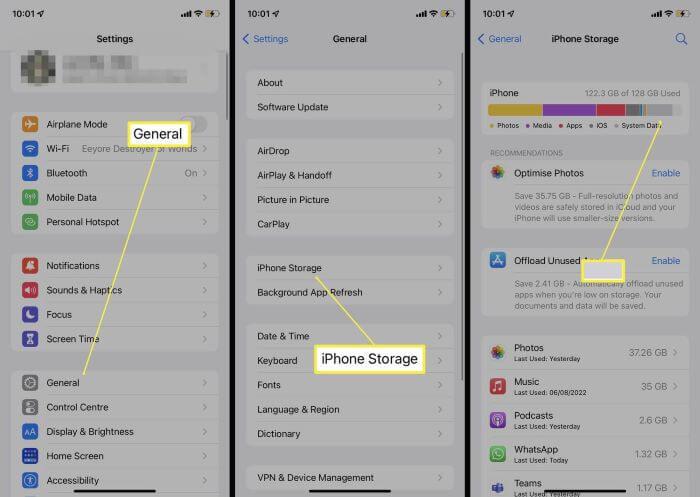
Certifique-se de que o dispositivo esteja conectado a uma internet estável antes de baixar e instalar o iOS 26.1. Se estiver no Wi-Fi e enfrentar problemas, tente mudar para dados móveis e tente a atualização novamente. Evite usar VPN durante a instalação, pois pode atrasar ou interromper o processo.
Se a conexão estiver instável, reinicie seu roteador Wi-Fi. Se o problema continuar e não for do roteador, tente redefinir as configurações de rede em Ajustes > Geral > Transferir ou Redefinir iPhone > Redefinir > Redefinir Ajustes de Rede.
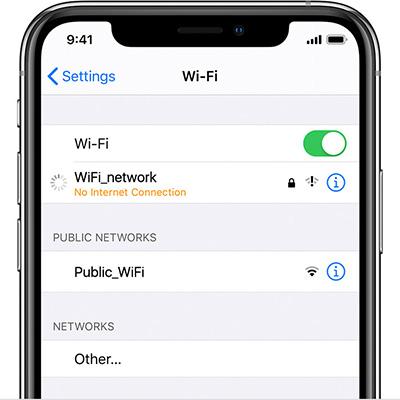
Segundo as diretrizes oficiais da Apple, o iPhone precisa ter energia suficiente antes de instalar uma atualização do iOS. Se a bateria estiver baixa, conecte o carregador via cabo ou carregue sem fio.
Certifique-se de que o iPhone esteja com pelo menos 50% de carga antes de iniciar a atualização do iOS 26.1.
Se o iphone travado em preparando para atualizar iOS 26.1, o arquivo de atualização baixado pode estar corrompido.
Você pode excluí-lo e tentar novamente acessando Ajustes > Geral > Armazenamento do iPhone, selecionando a atualização do iOS e tocando em Excluir Atualização. Em seguida, volte para Ajustes > Geral > Atualização de Software para baixar uma nova cópia.
Atualizações via Wi-Fi podem falhar por pouco espaço ou conexão instável. Se o problema persistir, tente atualizar com um PC usando iTunes/Finder, ou utilize ferramentas profissionais como o Tenorshare ReiBoot para um processo de atualização mais suave.
Às vezes, o iPhone travado na preparação da atualização do iOS 26.1 devido a falhas no sistema que os métodos comuns não resolvem. Isso pode incluir travamentos, atualizações com falha ou o iPhone que não passa da tela da maçã.
Nesses casos, o Tenorshare ReiBoot pode ajudar de forma segura. O diferencial do ReiBoot é corrigir falhas sem apagar seus dados.
Baixe e instale o Tenorshare ReiBoot no seu computador. Conecte seu iPhone e abra o ReiBoot.

Escolha Reparo Padrão. Leia as instruções abaixo para entender os requisitos da ferramenta.

Quando o ReiBoot detectar o dispositivo, clique em Baixar para obter o firmware mais recente. Aguarde o download.
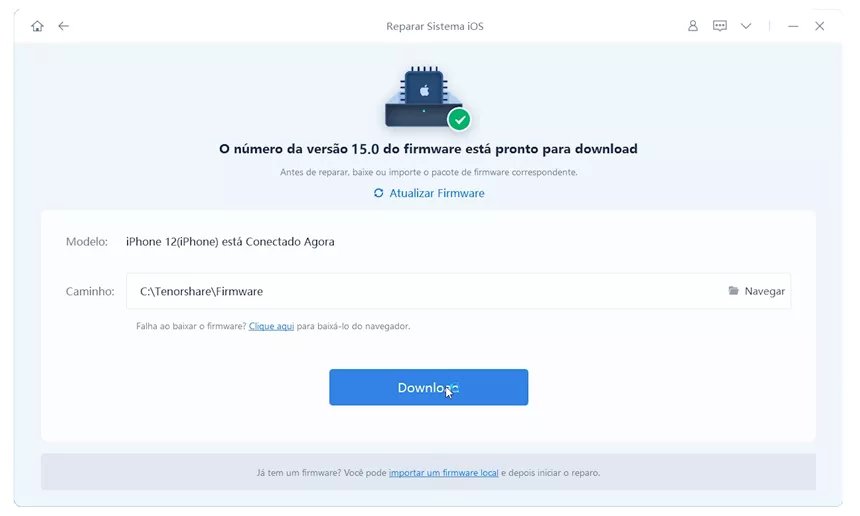
Clique em Iniciar Reparo Padrão.
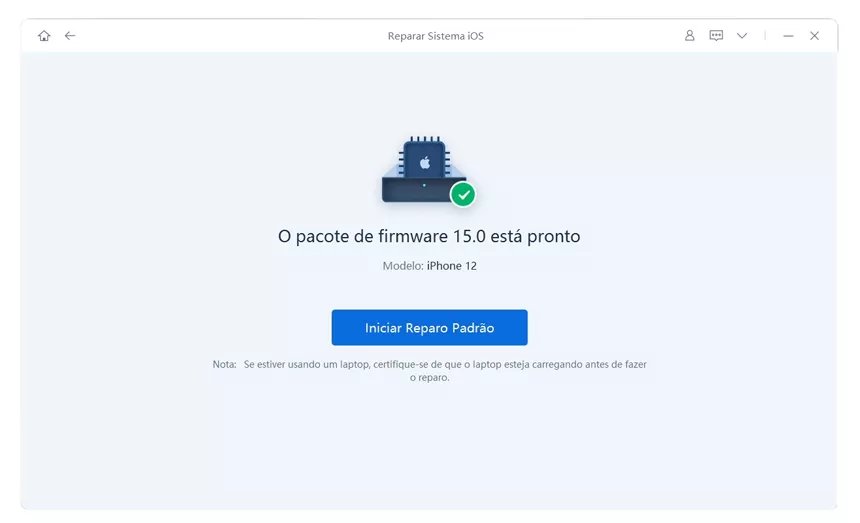
Aguarde até a conclusão do reparo. Uma mensagem de confirmação será exibida. Clique em Concluído.

Atualizar seu dispositivo para o iOS 26.1 travado em "preparando atualização" não precisa ser estressante ou complicado. Ferramentas como o Tenorshare ReiBoot foram desenvolvidas para simplificar o processo de atualização, mesmo quando seu dispositivo está travado ou exibindo erros.
Com sua interface amigável e recursos confiáveis de reparo do sistema, o ReiBoot facilita a instalação de atualizações sem se preocupar com a perda de dados. Diferente do iTunes, o ReiBoot não exige etapas longas de sincronização ou backup previamente.
Se reiniciar à força não resolver o problema e seu iPhone ainda estiver travado em “Preparando Atualização”, tente atualizar para o iOS 26.1 usando o iTunes ou o Finder.
Passar pelo problema de "iPhone travado na preparação da atualização do iOS 26.1 pode ser desafiador, mas com a abordagem certa, geralmente é possível resolver. Lembre-se de fazer backup do seu dispositivo antes de iniciar qualquer atualização para evitar perda de dados.
Se os problemas persistirem, considere entrar em contato com o Suporte da Apple ou utilizar ferramentas especializadas como o Tenorshare ReiBoot para obter mais assistência.
então escreva sua avaliação
Por Miguel Coelho
2025-12-13 / iOS 26
Avalie Agora!